معرفی Affinity Rules و نحوه راه اندازی در VMware vSphere
معرفی Affinity Rules و نحوه راه اندازی در VMware vSphere، در این مقاله قصد داریم به قابلیت کاربردی Affinity Rules و نحوه راه اندازی آن در محیط VMware vSphere بپردازیم.
بروز رسانی و آپدیت VMware Tools در VMware vSphere
فهرست مطالب
کاربرد Affinity Rules
در بسیاری از سناریو ها شرایطی پیش می آید که نیاز داریم دو ماشین مجازی با هم روی یک میزبان ESXi قرار گیرند یا بالعکس در شرایطی دو ماشین مجازی با هم روی یک میزبان قرار نگیرند. فرض کنیم دو ماشین مجازی که منابع زیادی مصرف می کنند چنانچه باهم روی یک میزبان ESXi قرار گیرند با کمبود منابع مواجه خواهند شد و باید قابلیتی باشد که بتوان از این کار جلوگیری نمود که این کار را با Affinity Rules یا anti-Affinity Rules می توان انجام داد.
در سناریویی دیگر فرض کنید یک ماشین مجازی با سرویس پایگاه داده (SQL Server) داریم و قصد داریم وب سرور که بر روی ماشین مجازی دیگری است و با این پایگاه داده در ارتباط است باهم روی یک میزبان ESXi قرار داشته باشند در این شرایط می توان با استفاده از قابلیت Affinity Rules سیاستی را ایجاد کنیم تا این دو ماشین مجازی فقط بر روی میزبان مورد نظر و در کنار هم قرار داشته باشند. بنابراین با استفاده از قابلیت Affinity Rules و anti-Affinity Rules می توان سیاست هایی را ایجاد نمود تا فرایند مهاجرت ماشین های مجازی و ترتیب قرارگیری آن ها روی میزبان ها با شرایط دلخواه انجام پذیرد. یکی از قابلیت های کاربردی که پیش تر به آن پرداختیم DRS می باشد که در شرایطی که یک میزان ESXi فرابار (Overload) می شود با مهاجرت زنده ماشین های مجازی (vMotion) اقدام به تسهیم ماشین های مجازی بین میزبان های مختلف می نماید. باید در نظر داشت چنانچه سیاست خاصی جهت نحوه قرار گیری ماشین های مجازی نداشته باشیم قابلیت DRS با توجه به تصمیمات خود ماشین های مجازی را در میزبان های مختلف قرار می دهد اما چنانچه محدودیتی در قرار گرفتن ماشین های مجازی داریم می بایست از قابلیت Affinity Rules و anti-Affinity Rules استفاده نماییم. Affinity زمانی است که قصد داریم دو ماشین مجازی کنار یکدیگر بر روی یک میزبان قرار گیرند و Anti-Affinity در زمانی مطرح می شود که دو ماشین مجازی نباید کنار هم قرار گیرند.
سناریو
فرض کنیم که در شبکه سه میزبان ESXi تحت کنترل vCenter در دسترس می باشد. همچنین سه ماشین مجازی با نام های Linux-1، Linux-2 و Linux-3 نیز در دسترس می باشند. قصد داریم سیاستی ایجاد کنیم تا دو ماشین مجازی Linux-1 و Linux-2 بر روی میزبان 192.168.1.103 در کنار هم قرار بگیرند و ماشین مجازی Linux-3 فقط بر روی میزبان 192.168.1.101 قرار گیرد.
در مرحله اول می بایست یک گروه ایجاد نماییم تا دو ماشین مجازی Linux-1 و Linux-2 به عضویت آن در آیند. در شرایط مورد نیاز می توان برای میزبان ها نیز گروه ایجاد نمود برای شرایطی که به عنوان مثال دو ماشین مجازی بر روی دو میزبان مشخص قرار نگیرند می توان از این قابلیت نیز استفاده نمود. در این سناریو ابتدا یک گروه از ماشین مجازی برای دو ماشین مجازی Linux-1 و Linux-2 ایجاد می نماییم تا قانون قرار گرفتن روی میزبان 192.168.1.103 را به آن ها اعمال نماییم. از سمت دیگر قصد داریم ماشین مجازی Linux-3 بر روی میزبان 192.168.1.101 قرار گیرد. به منظور تست گروه بندی میزیان ها دو میزبان 192.168.1.102 و 192.168.1.103 را در گروه قرار داده و سیاست قرار نگرفتن ماشین مجازی Linux-3 را به آن اعمال می نماییم. با در نظر گرفتن مفروضات فوق پیکربندی به صورت زیر انجام خواهد گرفت.
پیاده سازی
جهت ایجاد گروه ماشین های مجازی Linux-1 و Linux-2 بر روی کلاستر مورد نظر کلیک راست نموده و گزینه Settings را انتخاب می نماییم و در پنجره باز شده از منوی سمت چپ گزینه VM/Host Group را انتخاب و بر روی گزینه Add کلیک می کنیم. در پنجره باز شده در قسمت Name یک نام برای گروه در نظر می گیریم. به دلیل اینکه قصد داریم گروه ماشین مجازی ایجاد کنیم در قسمت Type گزینه VM Group را انتخاب نموده و با کلیک بر روی ADD ماشین های مورد نظر (Linux-1 و Linux-2) را انتخاب می کنیم.
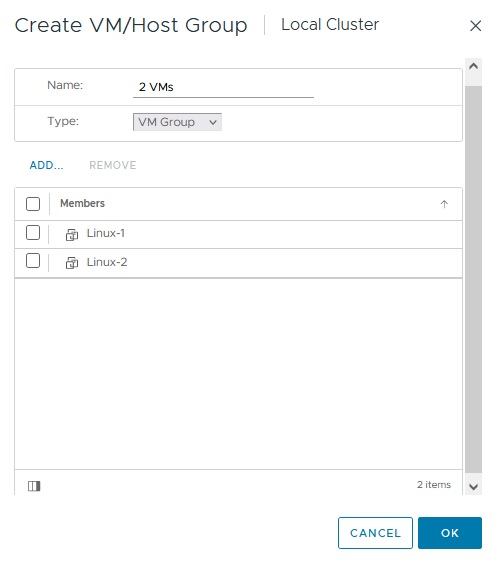
در ادامه یک گروه جهت ماشین مجازی Linux-3 ایجاد می کنیم و اینبار فقط ماشین این ماشین مجازی را درون گروه قرار می دهیم. که مشابه مرحله قبلی انجام می گیرد که به دلیل تکراری بودن از نمایش آن خودداری نمودیم.
در مرحله بعدی می بایست گروه میزبان های 192.168.1.102 و 192.168.1.103 را ایجاد نماییم که کاملا مشابه مرحله قبلی انجام خواهد گرفت با این تفاوت که این بار در قسمت Type گزینه Host Group را انتخاب و میزبان های مورد نظر را اضافه می نماییم.
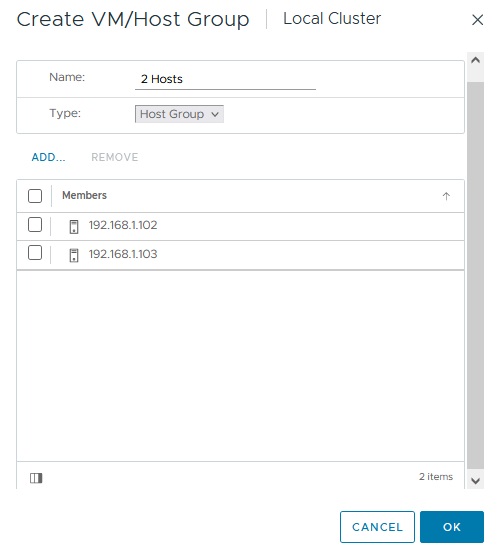
در گام بعدی می بایست یک گروه برای میزبان 192.168.1.103 ایجاد نماییم که کاملا مشابه مرحله قبلی انجام خواهد گرفت با این تفاوت که این بار در قسمت Type گزینه Host Group را انتخاب و میزبان 192.168.1.103 مورد نظر را اضافه می نماییم.
تا اینجا گروه ها ایجاد گردید ولی هنوز سیاستی به آن ها اعمال نشده است. جهت ایجاد سیاست ها می بایست مجدد بر روی کلاستر مورد نظر کلیک راست نموده و گزینه Settings را انتخاب می نماییم و در پنجره باز شده از منوی سمت چپ گزینه VM/Host Rules را انتخاب و بر روی گزینه Add کلیک می کنیم. در پنجره باز شده در قسمت Name یک نام برای سیاست در نظر می گیریم. به دلیل اینکه قصد داریم ماشین های مجازی Linux-1 و Linux-2 گروه ایجاد شده با نام (2VMs) بر روی میزبان 192.168.1.103 قرار گیرند در قسمت Type گزینه Virtual Machines to Hosts را انتخاب می نماییم. در قسمت Group گروه ماشین مجازی مرتبط با ماشین های مجازی Linux-1 و Linux-2 (2VMs) که در مرحله قبل ایجاد نمودیم را انتخاب و در قسمت Host Group را نیز گروهی مرتبط با میزبان 192.168.1.103 را انتخاب می کنیم و گزینه Must Run on Hosts in Group را انتخاب می نماییم بدین معنی که گروه ماشین های مجازی که انتخاب نمودیم می بایست بر روی گروه میزبان انتخاب شده اجرا شوند.
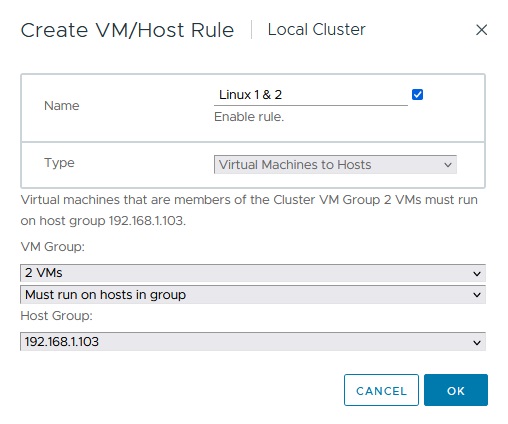
در قدم بعدی سیاست دوم را خواهیم نوشت. قصد داریم ماشین مجازی Linux-3 بر روی ماشین مجازی 192.168.1.101 قرار گیرد (روی 192.168.1.102 و 192.168.1.103 قرار نگیرد). بنابراین با توجه به گروه های ایجاد شده مجدد یک سیاست جدید با شرایط زیر ایجاد خواهیم نمود.
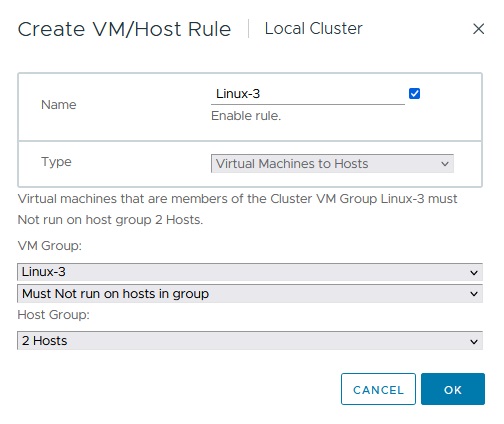
با توجه به تنظیمات بالا اکنون در منوی VM/Host Rules سیاست های ایجاد شده را مشاهده خواهیم نمود و در ستون Conflict عدد 0 نوشته شده بدین معنی که سیاست های نوشته شده با یکدیگر در تضاد نیستند. همواره هنگام ایجاد سیاست ها می بایست از عدم تناقض آن ها با یکدیگر اطمینان حاصل نماییم. با استفاده از Affinity Rules می توان انواع مختلفی از سیاست ها را ایجاد نمود که با توجه به سناریو و روش دلخواه می توان آن ها را به مدل های مختلفی اعمال نمود. پس از اعمال سیاست ها به عنوان مثال اگر قصد داشته باشیم ماشین مجازی Linux-1 را به سمت میزبان 192.168.1.101 مهاجرت دهیم که خارج از سیاست مورد نظر ما است با خطا مواجه خواهیم شد.
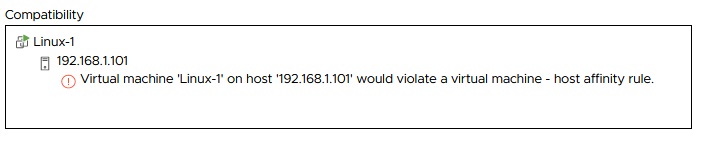
در این مقاله به معرفی Affinity Rules و نحوه راه اندازی در VMware vSphere پرداختیم. همانطور که مشاهده می نمایید خطا بابت Affinity Rule ایجاد شده نمایش داده شده است. بنابراین از این پس DRS نیز با توجه به سیاست های اعمال شده اقدام به جا به جایی ماشین های مجازی ما خواهد نمود و ما با استفاده از Affinity Rules می توانیم رفتار DRS را مدیریت نماییم.

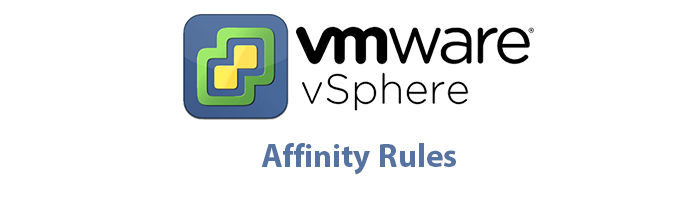





























نظرات کاربران